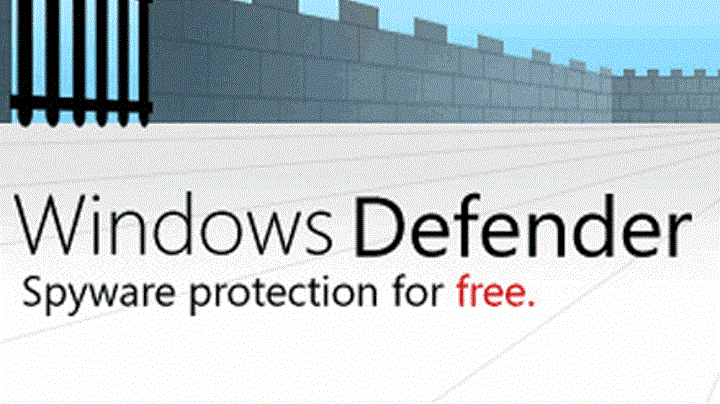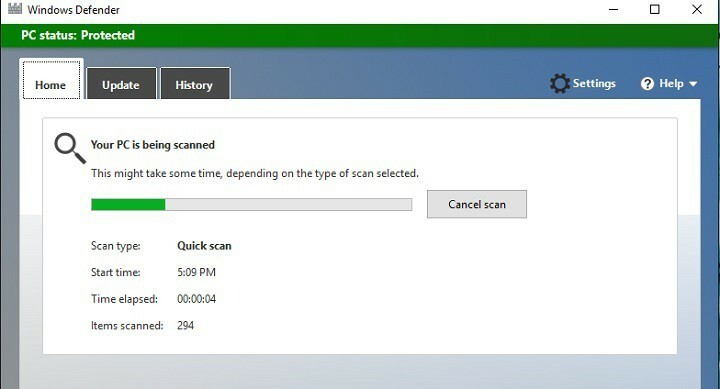- Windows Defender, virüslere ve kötü amaçlı yazılımlara karşı ilk savunma hattıdır. alırsanız ne yapabilirsiniz? Windows Defender beklenmeyen hata mı?
- Hatasız olduğu bilinen daha güçlü bir virüsten koruma yazılımına geçmek, sorunla başa çıkmanın hızlı bir yoludur.
- Sorunu çözmenin bir başka yöntemi de, artık dosyaları özel kaldırma ve kaldırma yazılımıyla kaldırmaktır.
- Temiz önyükleme ve Sistem Dosyası Kontrolü taraması yapmak da bazı iyi çözümlerdir.

Bu yazılım, yaygın bilgisayar hatalarını onaracak, sizi dosya kaybından, kötü amaçlı yazılımlardan, donanım arızasından koruyacak ve bilgisayarınızı maksimum performans için optimize edecektir. Şimdi 3 kolay adımda bilgisayar sorunlarını düzeltin ve virüsleri kaldırın:
- Restoro PC Onarım Aracını İndirin Patentli Teknolojilerle birlikte gelen (patent mevcut İşte).
- Tıklayın Taramayı Başlat PC sorunlarına neden olabilecek Windows sorunlarını bulmak için.
- Tıklayın Hepsini tamir et bilgisayarınızın güvenliğini ve performansını etkileyen sorunları gidermek için
- Restoro tarafından indirildi 0 okuyucular bu ay
giderek daha fazla Windows Defender kullanıcılar, çeşitli hatalar nedeniyle Microsoft'un yerleşik antivirüs programını açamadıklarını bildiriyorlar.
Bazıları en son güncellemeleri yükleyemezken, diğerleri yazılımın hızlı bir tarama yapmasını sağlayamaz. Genel olarak, bu, bilgisayarları kötü amaçlı yazılımlara ve diğer zararlı yazılımlara açık bırakacaktır.
Birçok kullanıcının Windows Defender'da gerçek zamanlı koruma özelliğini şu nedenlerle açamadıklarını bildirdiği gibi, bugün listeye yeni bir sorun ekliyoruz. Beklenmeyen bir sorun oluştu hata.
Bu hata için belirli bir hata kodu yoktur, yalnızca kullanıcılardan en son güncellemeleri yüklemelerini isteyen bir açılır pencere vardır.
Windows Defender sağlam koruma sağlar, ancak birçok kullanıcı bildirdi Beklenmeyen bir sorun oluştu aracı başlatmaya çalışırken.
Windows Defender'ı etkileyebilecek başka sorunlar da vardır ve bunlar en yaygın olanlardan bazılarıdır:
- Windows Defender beklenmeyen hata, bir sorunla karşılaştığımız için üzgünüz – Bazen Windows Defender'ı başlatmaya çalışırken bu hata mesajını alabilirsiniz. Bu olursa, virüsten koruma yazılımınızla ilişkili tüm dosyaları kaldırdığınızdan emin olun ve bunun sorunu çözüp çözmediğini kontrol edin.
- Windows Defender güvenlik merkezi çalışmıyor – Bu sorunla karşılaşırsanız, sorun hizmetleriniz olabilir, bu nedenle bunları sıfırladığınızdan ve bunun yardımcı olup olmadığını kontrol ettiğinizden emin olun.
- Windows Defender beklenmeyen hata lütfen tekrar deneyin – Bu, Windows 10'da ortaya çıkabilecek başka bir yaygın sorundur. Bu sorunla karşılaşırsanız, Windows 10'u güncellediğinizden ve bunun sorunu çözüp çözmediğini kontrol ettiğinizden emin olun.
- Windows Defender durmaya devam ediyor - Birçok kullanıcı, Windows Defender'ın bilgisayarlarında durmaya devam ettiğini bildirdi. Bu sorunla karşılaşırsanız, kayıt defterinizi kontrol ettiğinizden emin olun.
Şu an için Microsoft'un Destek mühendisleri bu konuya yanıt vermedi ve bu hata için de belirli bir çözüm bulamadık.
Neyse ki, yaygın Windows Defender sorunlarını çözmek için kullanılabilecek bazı genel çözümler vardır ve bunları denemenizi öneririz. Belki aşağıda listelenen geçici çözümlerden biri bu sorunu çözebilir.
Hızlı ipucu:
Windows Defender, piyasadaki en iyi güvenlik aracı değildir. Sizin için birçok başka özellik ve ekstra koruma katmanı içeren daha güvenli bahisler var.
Özel bir virüsten koruma yazılımına geçmenizi öneririz. En yeni tehditleri bile tespit etmek için gelişmiş yapay zeka ve makine öğrenimi kullanan birini aramalısınız.

ESET İnternet Güvenliği
Bu, hassas verilerinizi, önemli dosyalarınızı gizli ve güvende tutacak nihai koruma yazılımıdır.
nasıl düzeltebilirim Beklenmeyen bir sorun oluştu hata?
1. Antivirüse özel kaldırma araçlarını kullanın
Bu virüsten koruma temizleme aracını kullanarak eski virüsten koruma programlarınızı tamamen kaldırın. Windows Defender'ı yüklemeden önce kullandığınız antivirüs için mevcut aracı indirin ve çalıştırın.
Ardından bilgisayarınızı yeniden başlatın ve Windows Defender en son güncellemeleri yükleyebilmelidir. Bu iş için antivirüs temizleme araçlarına ek olarak kaldırıcı uygulamaları da kullanabilirsiniz.
Bilmiyorsanız, kaldırma uygulamaları, herhangi bir programı kaldırmak ve tüm dosyalarını ve kayıt defteri girdilerini bilgisayarınızdan kaldırmak için özel olarak tasarlanmıştır.
Bu aracı kullanarak, kalan dosyalarla birlikte herhangi bir uygulamayı bilgisayarınızdan tamamen kaldıracaksınız. Sonuç olarak, kalan dosyaların Windows Defender'a müdahale etmesini önleyeceksiniz.
En iyi yanı, 60 günlük cömert bir para iade garantisi özelliğinin dahil edilmiş olmasıdır, bu nedenle kendinizi onun kullanışlılığına kesinlikle risksiz ikna etmek için bolca zamanınız olacak.
Herhangi bir indirme gerektirmeyen hafif, taşınabilir bir sürümü bile var ve onu bir USB flash sürücüde saklayabilir ve oradan doğrudan herhangi bir PC'de kullanabilirsiniz.
⇒ Revo Uninstaller yazılımını edinin
2. Bilgisayarınızı temiz önyükleme yapın
- Basın Windows Anahtarı + R ve girin msconfig. Şimdi basın Giriş veya tıklayın TAMAM MI.

-
Sistem yapılandırması penceresi şimdi görünecektir. şuraya git Hizmetler sekme ve kontrol Bütün Microsoft Servisleri'ni gizle. Şimdi tıklayın Hepsini etkisiz hale getir buton.

- Şimdi git Başlamak sekmesini ve tıklayın Görev Yöneticisi'ni açın.

- Bir kere Görev Yöneticisi açıldığında, başlangıç uygulamalarının bir listesini göreceksiniz. Listedeki ilk girişi sağ tıklayın ve devre dışı bırak menüden. Listedeki tüm başlangıç uygulamaları için bu adımı tekrarlayın.

- Tüm başlangıç uygulamalarını devre dışı bıraktıktan sonra kapatın. Görev Yöneticisi, ve geri dön Sistem yapılandırması pencere. Tıklayın Uygulamak ve TAMAM MI ve PC'nizi yeniden başlatın.

Üçüncü taraf uygulamalar bazen Windows Defender'a müdahale edebilir ve beklenmeyen hata üzgünüz bir sorunla karşılaştık Windows Defendergörünecek hata mesajı.
Buna üçüncü taraf başlangıç uygulamaları neden olabilir ve bu sorunu gidermek için Temiz önyükleme gerçekleştirmeniz gerekir. Bu oldukça basittir ve aşağıdaki adımları izleyerek yapabilirsiniz.
Olası hataları keşfetmek için bir Sistem Taraması çalıştırın

Restoro'yu indirin
PC Onarım Aracı

Tıklayın Taramayı Başlat Windows sorunlarını bulmak için.

Tıklayın Hepsini tamir et Patentli Teknolojilerle ilgili sorunları çözmek için.
Güvenlik sorunlarına ve yavaşlamalara neden olan hataları bulmak için Restoro Repair Tool ile bir PC Taraması çalıştırın. Tarama tamamlandıktan sonra onarım işlemi, hasarlı dosyaları yeni Windows dosyaları ve bileşenleriyle değiştirir.
Bilgisayarınız yeniden başladığında, sorunun devam edip etmediğini kontrol edin. Değilse, devre dışı bırakılmış uygulamalardan veya hizmetlerden birinin buna neden olduğu anlamına gelir.
Sorunun hangi uygulamada olduğunu bulmak istiyorsanız, uygulamaları ve hizmetleri tek tek veya gruplar halinde devre dışı bırakın, değişiklikleri kaydedin ve bilgisayarınızı yeniden başlatın.
Bunu birkaç kez tekrarlamanız gerekeceğini unutmayın. Sorunlu uygulamayı bulduktan sonra devre dışı bırakabilir veya cihazdan kaldırabilirsiniz.
3. Sistem dosyalarınızı kontrol edin
- Basın Windows Anahtarı + X Win + X menüsünü açmak ve seçmek için Komut İstemi (Yönetici) veya PowerShell (Yönetici) menüden.

- Aşağıdaki komutu yazın ve Enter'a basın:
sfc /scannow
Sistem Dosyası Denetleyicisi araç, sistem dosyalarındaki bozulmayı onarır.
Windows Defender'ın bozuk olup olmadığını doğrulamak için bu aracı kullanın; bu, Windows Defender'ı neden aldığınızı açıklayabilir. Windows güvenliği beklenmeyen hata hata mesajı.
SFC taraması sorunu çözmezse veya bir SFC taraması çalıştıramıyorsanız, aşağıdakileri kullanarak sorunu çözebilirsiniz. DISM yerine tarayın. Bunu yapmak için aşağıdakileri yapmanız yeterlidir:
- Başlat Komut istemi yönetici olarak.
- Ne zaman Komut istemi başlar, aşağıdaki komutu girin ve Enter tuşuna basın:
DISM /Çevrimiçi /Temizleme-Görüntü /RestoreSağlık - DISM taraması şimdi başlayacak. DISM taramasının 30 dakika kadar sürebileceğini unutmayın, bu yüzden ara vermeyin.

- DISM taraması bittiğinde, sorunun devam edip etmediğini kontrol edin.
Sorun devam ederse veya daha önce bir SFC taraması yapamadıysanız, SFC taramasını bir kez daha tekrarladığınızdan emin olun ve bunun sorunu çözüp çözmediğini kontrol edin.
4. Güvenlik Merkezi Hizmetini Yeniden Başlatın
- Basın Windows tuşu + R, ardından başlat Çalıştırmak.
- Tür services.msc ve vur Giriş.

- Hizmetler'de şunu arayın: Güvenlik Merkezi.
- sağ tıklayın Güvenlik Merkezi ve üzerine tıklayın Tekrar başlat.

Kullanıcılara göre, bazen belirli hizmetler neden olabilir Beklenmeyen bir sorun oluştu görünmesi hatası.
Ancak, bu yalnızca geçici bir sorundur ve sorunlu hizmeti sıfırlayarak basitçe düzeltebilirsiniz. Bunu yapmak için, yukarıda belirtilen adımları izlemeniz yeterlidir.
Buna ek olarak Güvenlik Merkezi hizmet, bazı kullanıcılar da sıfırlamayı öneriyor Windows Defender Hizmeti, bu yüzden bunu da yaptığınızdan emin olun.
Gerekli hizmetleri sıfırladıktan sonra, sorunun devam edip etmediğini kontrol edin.
5. Windows'unuzun güncel olduğundan emin olun
- Basın Windows Tuşu + Ben açmak için Ayarlar uygulaması.
- Şimdi git Güncelleme ve Güvenlik Bölüm.
- Tıklayın Güncellemeleri kontrol et sağ bölmedeki düğmesine basın.
Windows şimdi mevcut güncellemeleri kontrol edecek ve arka planda indirecektir. Güncellemeler indirildikten sonra, bilgisayarınızı yeniden başlattığınızda otomatik olarak yüklenecektir.
Bilgisayarınızı güncel tutmak önemlidir ve Windows Defender ile sorun yaşıyorsanız, Windows'u güncellediğinizden ve bunun sorunu çözüp çözmediğini kontrol ettiğinizden emin olun.
Windows Defender, Windows 10'un temel bir bileşenidir ve Beklenmeyen bir sorun oluştu hata mesajı alıyorsanız, sorunu yalnızca Windows'unuzu güncelleyerek çözebilirsiniz.
Varsayılan olarak, Windows 10 eksik güncellemeleri otomatik olarak yükler, ancak bazen belirli hatalar nedeniyle bir güncellemeyi kaçırabilirsiniz. Ancak, güncellemeleri her zaman manuel olarak kontrol edebilirsiniz.
6. Kayıt defterinizde değişiklik yapın
- Basın Windows Tuşu + R ve girin regedit. Şimdi basın Giriş veya tıklayın TAMAM MI.

- Kayıt Defteri Düzenleyicisi açıldığında, sol bölmede aşağıdaki yola gidin:
HKEY_LOCAL_MACHINE\SOFTWARE\Policies\Microsof\tWindows Defender - Sağ bölmede, çift tıklayın Casus Yazılımdan Korumayı Devre Dışı Bırak DWORD.
- Bu değer mevcut değilse, boş alana sağ tıklayıp öğesini seçerek oluşturmanız gerekir. Yeni > DWORD (32-bit) Değeri.

- Yı kur Değer verisi 0'a ve üzerine tıklayın TAMAM MI değişiklikleri kaydetmek için

Kullanıcılara göre, Windows Defender size Beklenmeyen bir sorun oluştu hata, sadece kayıt defterini değiştirerek düzeltebilirsin.
Bunu yaptıktan sonra, Windows Defender ile ilgili sorun çözülmeli ve sorunsuz bir şekilde kullanabilmelisiniz.
Beklenmeyen bir sorun oluştu hata, Windows Defender'ı çalıştırmanızı engelleyebilir, ancak gördüğünüz gibi bu sorun kolayca çözülebilir.
Savunma sisteminizi değiştirmek istiyorsanız, buna daha yakından bakın. ömür boyu lisanslı en iyi antivirüs yazılımının faydalı listesi ve beğendiğinizi seçin.
Windows Defender'ı kullanamamak bir güvenlik riski oluşturabilir, ancak çözümlerimizden birini kullanarak bu sorunu çözmeyi başardığınızı umuyoruz.
 Hala sorun mu yaşıyorsunuz?Bunları bu araçla düzeltin:
Hala sorun mu yaşıyorsunuz?Bunları bu araçla düzeltin:
- Bu PC Onarım Aracını İndirin TrustPilot.com'da Harika olarak derecelendirildi (indirme bu sayfada başlar).
- Tıklayın Taramayı Başlat PC sorunlarına neden olabilecek Windows sorunlarını bulmak için.
- Tıklayın Hepsini tamir et Patentli Teknolojilerle ilgili sorunları çözmek için (Okuyucularımıza Özel İndirim).
Restoro tarafından indirildi 0 okuyucular bu ay
Sıkça Sorulan Sorular
En çok karşılaşılan ve tehlikeli suçlular virüsler ve kötü amaçlı yazılımlardır. İşte bir Windows Defender sorunlarını çözmek için mükemmel kılavuz.
Bunu Denetim Masası'ndaki Windows Defender Güvenlik Duvarı ayarlarından yapabilirsiniz. Panel yanıt vermiyorsa, burada bir Açılmıyorsa Kontrol Panelini sabitleme konusunda temiz kılavuz Windows 10'da.
Muhtemelen devre dışı bıraktınız veya kapattınız, kaldırmadınız. Açamıyorsanız, okuyun Windows 10 Güvenlik Duvarı'nın nasıl etkinleştirileceğine ilişkin uzman kılavuzu.